چگونه یک وب سایت را در آیفون مسدود کنیم؟ راهنمای جامع
1 دقیقه خوانده شده
26 شهریور 1403 ساعت 13:11
اگر قصد دارید دسترسی به یک وب سایت نامناسب را در گوشی آیفون خود مسدود کنید در ادامه با ما همراه باشید. این کار از طریق بخش Screen Time قابل انجام است.
اینترنت دنیایی نامتناهی و بسیار عجیب است که انواع و اقسام محتوای مختلف در آن قابل مشاهده هستند. بنابراین اگر حواستان را جمع نکنید در چشم به هم زدنی یک جستجوی ساده در گوگل شما را به جاهایی خواهد کشید که ممکن است از ورود به آنها پشیمان شوید. به همین جهت مدیریت وبسایتها و دادههایی که توسط مرورگر قابل دسترسی هستند اهمیت فراوانی دارد. بهطور خاص یکی از چالشهای کاربران آیفون مسدود کردن یک وب سایت خاص است؛ مسالهای که امروز در گجت نیوز به آن خواهیم پرداخت.
قابلیتی که دنبالش هستید در آیفون Screen Time نام دارد. این قابلیت بهطور کلی برای مدیریت میزان و نحوه کار کردن فرزندان با آیفون برای والدین طراحی شده است. با این وجود میتوان از طریق آن همچنین قیدهایی روی اپلیکیشنها، دانلودها، خریدها و میزان مصرف گوشی گذاشت. علاوه بر این، دیگر کاربرد مهم این قابلیت نیز امکان مسدود کردن برخی وب سایت های نامناسب در آیفون است.
چگونه با استفاده از Screen Time وب سایت های نامناسب در آیفون را مسدود کنیم؟
برای راهاندازی یک فیلتر که دسترسی به محتوای نامناسب (مخصوص بزرگسالان) در آیفون را محدود کند در ابتدا لازم است جدیدترین نسخه iOS یعنی آی او اس 17 را روی گوشی خود نصب داشته باشید.


در گام بعدی مراحل زیر را انجام دهید:
- اپلیکیشن تنظیمات (Settings) را باز کرده و وارد بخش Screen Time شوید. اگر این ویژگی را فعالسازی نکردهاید، با استفاده از علائم روی صفحه این کار را انجام دهید.
- در بخش محدودیتها (Restrictions) گزینه Content & Privacy Restrictions را انتخاب کنید.
- از قسمت بالای صفحه ظاهر شده، کلید مربوط به Content & Privacy Restrictions را در حالت سبز (روشن) قرار دهید.
- در قسمت بعدی روی گزینه Store, Web, Siri & Game Center Content ضربه بزنید و در صفحه ظاهر شده از بخش Web Content گزینه Web Content را انتخاب کنید.
- از صفحه ظاهر شده گزینه Limit Adult Websites را علامت بزنید.
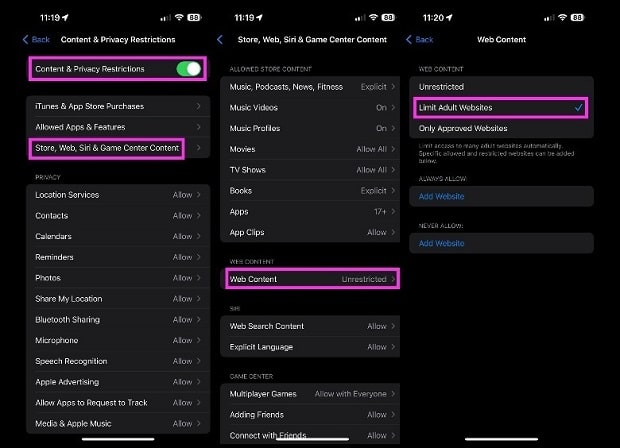
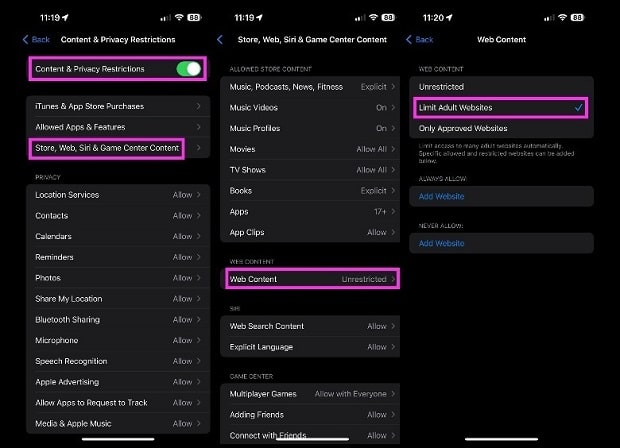
انجام مراحل بالا بهطور خودکار دسترسی به هرگونه وب سایت با محتوای نامناسب را در نه فقط در مرورگر سافاری آیفون شما، بلکه در کروم و دیگر مرورگرها نیز مسدود خواهد کرد. فعال کردن این قابلیت حتی در صورتی که در مد «Private Browsing» قرار داشته باشید نیز امکان دسترسی به این سایتها را به شما نخواهد داد.
البته دقت کنید که پس از فعالسازی این قابلیت در صورت باز کردن وب سایت های مخصوص بزرگسالان در آیفون پیامی مبنی بر دسترسی مجدد به این سایت را در صفحه ظاهر شده مشاهده خواهید کرد که با انتخاب آن، سایت مربوطه به لیست وبسایتهایی که قادر به دور زدن محدودیتهای Screen Time خواهد بود افزوده میشود.
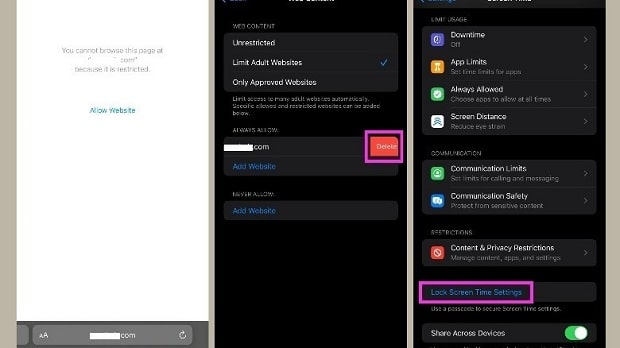
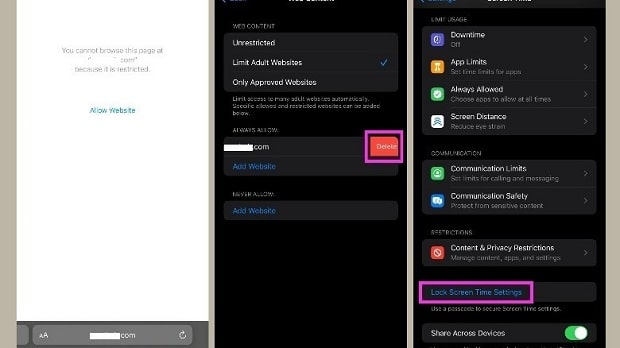
بنابراین اگر قصد دارید برای فرزند خردسال یا نوجوان خود یک فیلتر تعریف کنید مطمئن شوید که این وبسایت را از لیست Always Allow پاک میکنید. از طرف دیگر باید مطمئن شوید که هرگونه ایجاد تغییر در این بخش نیازمند وارد کردن رمز عبور خواهد بود. برای این کار وارد اپلیکیشن تنظیمات شوید و پس از ورود به قسمت Screen Time گزینه Lock Screen Time Settings را انتخاب کنید و کد مد نظرتان را دو بار وارد کنید.
چگونه دسترسی به وبسایتهای خاصی را در گوشی iPhone خود محدود کنیم؟
گاهی اوقات قصد دارید با هدف کاهش زمان استفاده از آیفون خود دسترسی به وبسایت خاصی که لزوما نامناسب نیست را نیز محدود کنید. برای مثال ممکن است تصمیم داشته باشید برای بالاتر بردن راندمان کاری خود دسترسی به Reddit را در ساعتهای کاری محدود نموده یا برخی سایتهای خبری را از دسترس فرزندتان خارج کنید.


برای انجام این کار ابتدا لازم است که مراحل مسدود کردن سایتهای مخصوص بزرگسالان را از مراحل قبل طی کنید. در این بخش زمانی که بخش Limit Adult Website را انتخاب میکنید قادر خواهید بود وبسایتهای مختلف را در دو دسته جدید Always Allow و Never Allow طبقهبندی کنید. اگر قصد دارید دسترسی به یک وب سایت را بهطور دائمی مسدود کنید، آن را به لیست Never Allow اضافه کنید و نام آن را در قسمت URL وارد نمایید.
علاوه بر این، روش تهاجمیتری برای محدود کردن دسترسی به وبسایتهای دلخواه نیز تغییر گزینه انتخابی از Limit Adult Websites به Only Approved Websites در بخش Screen Time است. در این شرایط تنها وبسایتهایی که در لیست Only Approved Websites قرار داشته باشند قابل دسترسی بوده و سایر محتوای اینترنت بهطور کامل برایتان مسدود خواهند شد.
دقت کنید که در این شرایط نیز باید دقیقا مثل قبل ایجاد تغییرات در بخش Screen Time را منوط به وارد کردن رمز کنید تا فرزند شما نتواند بهراحتی تغییرات مد نظرش را در این تنظیمات اعمال کرده و محدودیتهای وضعشده را دور بزند.
چگونه محدودیتهای Screen Time در گوشی موبایلمان را مشاهده و مدیریت کنیم؟
اگر در هر زمانی تصمیم به توقف مسدود کردن یک وب سایت خاص در آیفون خود گرفتید باید با پیمودن گامهایی که در بخشهای قبل توضیح داده شد وارد منوی Web Content در بخش Screen Time آیفونتان شوید. در این گام لازم است که برای برداشتن محدودیت هریک از وبسایتها، آدرس آن را به سمت چپ کشیده و گزینه Delete را فشار دهید.


این کار را همچنین میتوانید بهطور مشابه برای وبسایتهایی که در لیست Only Approved Websites قرار گرفتهاند نیز انجام دهید. به این ترتیب با انتخاب هریک از آنها و کشیدن انگشتتان به سمت چپ قادر خواهید بود آن را از لیست اعلامشده حذف کنید و از دسترسی به آن جلوگیری نمایید.
البته بهعنوان یک کاربر بزرگسال شما همچنین قادر خواهید بود که محدودیتهای دسترسی به وبسایتها در آیفون را بهطور کامل بردارید. اما این کار ممکن است باعث نمایش ناگهانی برخی وبسایتهای ناخواسته در تاریخچه مرورگر شما شده و مشکلاتی را برایتان به وجود بیاورد. به همین جهت توصیه میکنیم حتما حداقل تنظیمات مربوط به محدود کردن وبسایتهای مناسب برای بزرگسالان را در گوشیتان فعال کنید تا دسترسی به محتوای نامناسب در گوشی موبایلتان محدود شود.





